Er du mistenksom over at viktige filer ogmapper nås av noen andre brukere på datamaskinen din? Hvis ja, så er det en liten hendig funksjon som er innebygd i Windows, som du kan bruke til å finne ut hvem og når du enten bruker kontoen din eller en annen konto på datamaskinen din som har tilgang til en bestemt mappe eller en fil. Denne funksjonen er en del av Group Policy Editor som brukes mest til å avansere systeminnstillinger og er et grafisk brukergrensesnitt (GUI) for et sett med registerinnstillinger. Les videre for å finne ut hvordan du får den til å overvåke og spore mappene.
For å komme til policy editor, klikk på Start og så videre Løpe kommandotype gpedit.msc.

Navigere til Datakonfigurasjon> Windows-innstillinger> Sikkerhetsinnstillinger> Lokale retningslinjer> Revisjonspolicy

Dobbeltklikk på Tilgang til tilsynsobjekt innstilling og sjekk begge Suksess og Failure som vist på skjermdumpen nedenfor, slik at Windows kan vite at vi ønsker å overvåke og spore mappen og filtilgangen.
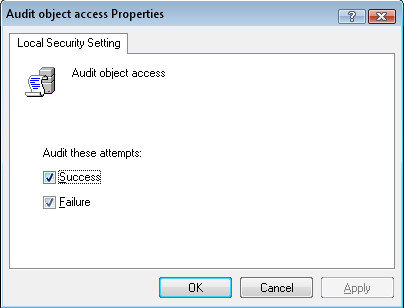
Åpen Windows utforsker og naviger til mappen du vil at windows skal holde oversikt over. Høyreklikk på mappen og velg Egenskaper, på Sikkerhetsfane du finner disse alternativene vist på skjermdumpen.
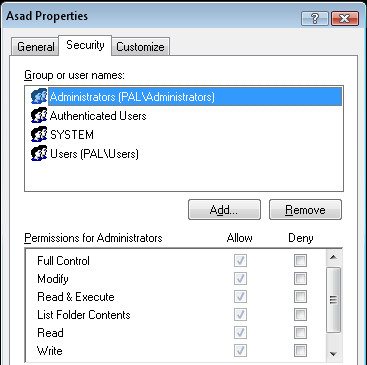
Herfra klikker du på Avansert knapp og klikk på Revisjonsfane. Når du velger Legg til-knapp en dialogboks vises der du ber Velg en bruker eller en gruppe, skriv bare inn “brukere” og klikk Sjekk navnene.
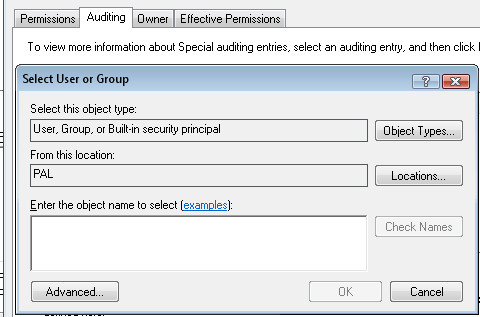
Klikk nå OK og du får en dialogboks til Velg hva du vil se på for denne mappen, velg bare Full kontrollalternativ for å føre en logg over alt i loggfilen.
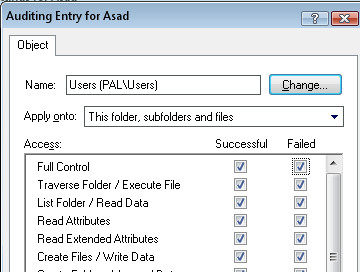
Nå er du ferdig med å stille inn revisjonsmappen, det er på tide å se de faktiske hendelsene, se hendelsene, gå til Kontrollpanel og klikk på Administrative verktøy, lansere Event Viewer og klikk på sikkerhetsfanen, og du vil se en stor liste over hendelser.
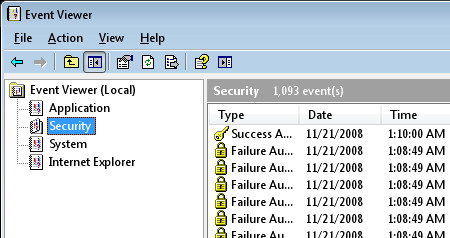
Hvis du har flere brukere på kontoen din, kan du se gjennom oppføringene for å finne ut hvem som har tilgang til den aktuelle mappen. For å gjøre ting enklere, klikk på Vis meny og velg Filter og type 560 i Hendelses-ID-rute som vil filtrere hendelsene tilknyttet en bestemt bruker.
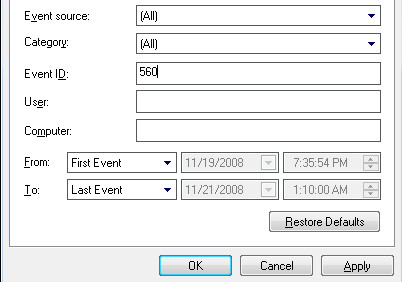
For å få mer informasjon om en bestemt hendelse, dobbeltklikker du på den for å finne alt om hvem og når noen åpnet mappen du søkte for å generere hendelseslogger.
Denne prosessen kan være kjedelig for nybegynnere, men er en eksepsjonell metode for overvåking av mapper for administratorer, hvis du har noen spørsmål, gi oss beskjed!













kommentarer